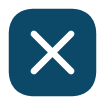Sora 2 es potente, gratis en lo básico y manda el guion que escribes. Si lo planteas como storyboard por segundos, obtendrás cámara, ritmo y nitidez consistentes sin malgastar créditos.
Como en todo lo nuevo, empecé probando Sora 2 a base de ensayo y error. Al inicio, la calidad era irregular y las tomas, confusas.
Probando llegué a una fórmula: escribir el video por segundos (0–3, 3–6, 6–9, 9–12), mantener un solo movimiento de cámara por bloque y una línea de voz en off.
Cuando partes de una imagen base, la nitidez se conserva mejor; si generas solo con texto, baja un poco.
Con esa estructura, gastar créditos en herramientas como Higgsfield se vuelve mucho más eficiente, y el cierre encaja perfecto dentro de los 12 segundos que a veces se recortan.
¿Cómo sacarle partido? (sin tropezar)
Acceso: la versión web es gratuita en lo básico, pero requiere código de invitación. Hay muchos circulando; no los compres.
Región: en EE. UU. va fluida; en España/Europa puede requerir VPN y la navegación se siente más pesada.
Marca de agua: Sora añade una marca rotatoria para dejar claro que el video fue generado con IA. Mantenerla es buena práctica.
Entradas: puedes subir imágenes como punto de partida; por ahora no acepta rostros reales. Con Cameo sí puedes usar caras cedidas.
Iterar en terceros: para testear sin que sea tan costoso, usa Higgsfield (app), que integra Sora 2 con pago por créditos. Prototipa ahí y deja Sora 2 Pro para el render final.
La plantilla por escenas (0–12 s)
Divide tu guion en cuatro bloques de tres segundos. En cada uno define:
-
CAMERA: toma o movimiento.
-
SVX: sonido o ambiente.
-
VOZ EN OFF: texto hablado.
-
TRANSICIÓN: cómo pasa a la siguiente escena.
📏 Un solo movimiento de cámara por bloque es suficiente para no confundir al modelo.
[0–3 s] INICIO
CAMERA: plano que sitúa el entorno.
SVX: ambiente sutil (lluvia, viento, ciudad).
VOZ EN OFF: frase de apertura breve.
TRANSICIÓN: corte o crossfade.
[3–6 s] ACCIÓN
CAMERA: ángulo o movimiento que enfoca al sujeto.
SVX: música o efectos ligeros.
VOZ EN OFF: línea descriptiva o ingeniosa.
TRANSICIÓN: corte rápido o whip pan.
[6–9 s] IMPACTO
CAMERA: toma dinámica para el momento clave.
SVX: golpe, percusión o crescendo.
VOZ EN OFF: énfasis breve.
TRANSICIÓN: zoom, pan o slow motion.
[9–12 s] CIERRE
CAMERA: reacción, logo o producto.
SVX: tono final o fade out.
VOZ EN OFF: tagline o cierre memorable.
TRANSICIÓN: fundido a negro o corte limpio.
💡 Truco rápido: si partes desde una imagen nítida, la percepción de detalle se mantiene mejor que desde texto puro. Para productos y logotipos, es casi obligatorio.
Errores comunes que rompen la calidad
🚫 Pedir más de un movimiento de cámara por bloque (ej. dolly + paneo + tilt).
🚫 Cambiar de sujeto a mitad del bloque (el modelo se dispersa).
🚫 Pedir SVX invasivo o con demasiados efectos simultáneos.
🚫 No usar imagen base en planos de producto o escenas que requieren nitidez sostenida.
Ejemplos rápidos por nicho
Producto —
CAMERA: dolly in al empaque con bokeh.
SVX: whoosh suave.
VOZ EN OFF: “Arca Fresh, energía limpia en 12 segundos.”
Cinemático —
CAMERA: paneo lateral al héroe bajo la lluvia.
SVX: percusión grave.
VOZ EN OFF: “En el futuro, la velocidad decide.”
Anime —
CAMERA: tilt up a skyline neón.
SVX: synth ligero.
VOZ EN OFF: “Nadie regresa del abismo… hasta hoy.”
Prompts listos para copiar y GPT exclusivo para SORA 2
Nota: VO/VOE se expresa como VOZ EN OFF / VOICE OVER para mayor claridad.
Crea un vídeo {ESTILO DEL VÍDEO} de {duración_total} segundos dividido en segmentos temporales. Cada bloque indica cámara, sonido, voz y transición.
[0–3s] INICIO:
CAMERA: {tipo_de_toma} — muestra {entorno / situación inicial}.
SVX: {efectos_sonido o ambiente}.
VO: {frase o narración de apertura}.
TRANSICION: {tipo de cambio entre escenas}.[3–6s] ACCIÓN:
CAMERA: {ángulo / movimiento} — muestra {acción principal o personaje}.
SVX: {ruidos, música o efectos}.
VO: {línea descriptiva o humorística}.
TRANSICION: {transición o corte rápido}.[6–9s] IMPACTO:
CAMERA: {tipo de toma dinámica} — muestra {evento o momento clave}.
SVX: {efectos intensos, percusión, sonido dramático}.
VO: {línea de tensión o énfasis}.
TRANSICION: {zoom, paneo o cámara lenta}.[9–12s] CIERRE:
CAMERA: {ubicación final o reacción}.
SVX: {ruido final o efecto de cierre}.
VO: {frase de cierre o tagline}.
TRANSICION: {fade out, corte a negro, nieve cayendo, etc.}
Create a cinematic {total_duration}-second video divided into timed segments. Each block defines camera, sound, voice, and transitions.[0–3s] START:
CAMERA: {shot type} — show {environment / initial situation}.
SVX: {ambient or sound effects}.
VO: {opening line or narration}.
TRANSITION: {scene change type}.[3–6s] ACTION:
CAMERA: {angle / movement} — show {main subject or dynamic action}.
SVX: {sound cues, background music, motion effects}.
VO: {descriptive or comic line}.
TRANSITION: {quick cut or zoom}.[6–9s] IMPACT:
CAMERA: {dynamic shot type} — show {key event or highlight moment}.
SVX: {intense sound, percussion, or dramatic cue}.
VO: {line of tension or emphasis}.
TRANSITION: {zoom, pan, or slow motion}.[9–12s] END:
CAMERA: {final shot or reaction}.
SVX: {closing sound or ambient tone}.
VO: {final line or tagline}.
TRANSITION: {fade out, black cut, or symbolic visual effect}.
🚀 Misión Cumplida, Tripulante.
Aquí tienes el ArcaPrompt Studio: el GPT que he construido para que transformes tus ideas en la estructura perfecta que SORA 2 entiende y obedece.
Deja de improvisar y empieza a dirigir.
Accede ahora y toma el control: 🔗 https://chatgpt.com/g/g-68ed0bbee24c81919c0d0235962559eb-arcaprompt-studio
Sora 2 no premia pedirlo todo, premia pedirlo bien. Divide en cuatro bloques, limita cada escena a un movimiento y usa una imagen base cuando la nitidez importe.
Preguntas Frecuentes
¿Es gratis Sora 2?
Sí, lo básico en web. Requiere código de invitación; no compres códigos ofrecidos por terceros.
¿Por qué mis clips se ven suaves o borrosos?
El modo básico prioriza velocidad sobre nitidez. Subir una imagen base nítida mejora el detalle.
¿Puedo subir fotos con rostros?
Hoy no se permiten rostros reales como imagen base. Para caras, usa la función Cameo con rostros cedidos.
¿Cuánto duran los videos?
12 segundos por clip. A veces recorta el final; planifica el cierre alrededor del segundo 10–11.
¿Cuándo usar Sora 2 Pro?
Cuando el plano ya esté definido y necesites 1080p y opciones avanzadas. Prototipa antes en básico o Higgsfield.